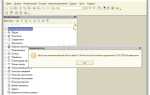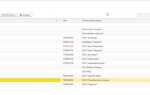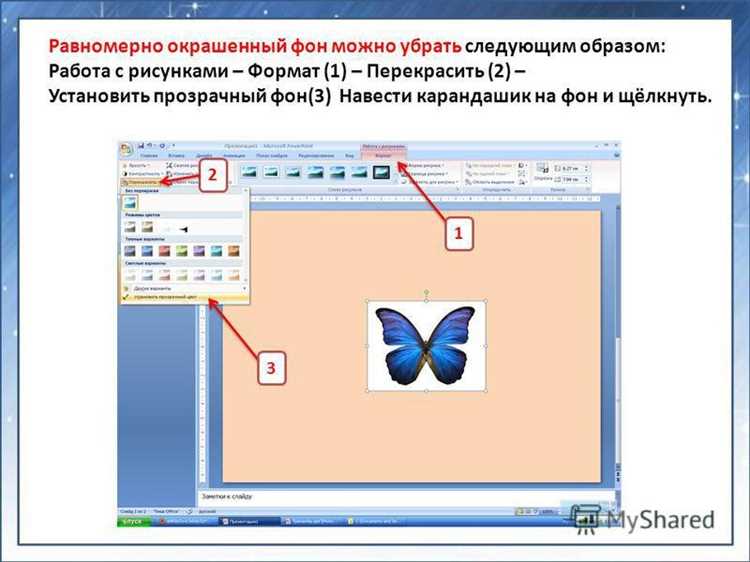
PowerPoint предоставляет встроенный инструмент для удаления фона с изображений, который позволяет эффективно отделить объект от ненужного окружения без дополнительных программ. Доступ к функции осуществляется через вкладку «Формат изображения», где нажатием кнопки «Удалить фон» запускается автоматический анализ снимка.
Система распознает основной объект и затем выделяет области для удаления и сохранения, что позволяет корректировать результат вручную. Для точной настройки можно использовать инструменты «Пометить области для сохранения» и «Пометить области для удаления», которые обеспечивают контроль над сложными деталями, такими как волосы или прозрачные элементы.
Этот метод удобен тем, что позволяет сохранять качество изображения и быстро подготавливать слайды для презентаций, рекламных материалов и других проектов. Удаление фона занимает не более нескольких минут, что делает PowerPoint универсальным инструментом для пользователей с любым уровнем навыков.
Как открыть инструмент удаления фона в PowerPoint
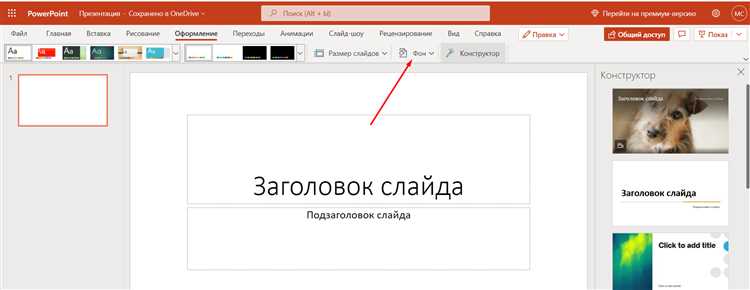
Перейдите во вкладку Формат рисунка и найдите группу Коррекция. В ней нажмите на кнопку Удалить фон. Этот инструмент сразу активируется и выделит предполагаемый фон фиолетовым цветом.
Если вкладка Формат рисунка не отображается, убедитесь, что выбран именно графический объект, а не фигура или другой элемент. Также инструмент доступен в версиях PowerPoint начиная с 2010 года.
Если вы используете PowerPoint на Mac, то инструмент удаления фона находится в той же вкладке Формат рисунка, но может называться Фон изображения или Удаление фона, в зависимости от версии.
Таким образом, ключевой момент – выделить изображение и перейти во вкладку Формат рисунка, где кнопка Удалить фон станет доступной для использования.
Какие форматы изображений поддерживаются для удаления фона

PowerPoint поддерживает удаление фона на изображениях в форматах, которые сохраняют полноцветное изображение с прозрачностью и высоким качеством. Ключевые форматы для работы с функцией удаления фона:
- PNG – оптимальный формат благодаря поддержке прозрачности и сжатия без потерь. Наиболее рекомендуемый для чистой и точной работы с фоном.
- JPEG (JPG) – широко используемый формат, но не поддерживает прозрачность. Удаление фона работает, однако края могут быть менее четкими, что усложняет точную маску.
- BMP – формат без сжатия, сохраняет высокое качество, подходит для удаления фона, но файлы занимают больше места.
- GIF – поддерживает ограниченную палитру цветов и прозрачность, но не рекомендуется для сложных изображений с градиентами.
PowerPoint не поддерживает удаление фона у векторных форматов (например, SVG) и у изображений с индексированной палитрой, так как их структура не подходит для анализа пикселей с целью выделения объекта.
Для максимально качественного удаления фона лучше использовать изображения в формате PNG с прозрачным или однотонным фоном. Избегайте форматов с сильной потерей качества или сжатия, так как они усложняют алгоритм распознавания границ.
Как автоматически выделить фон для удаления
В PowerPoint функция удаления фона активируется через вкладку «Формат рисунка». После выбора изображения нажмите кнопку «Удалить фон». Программа самостоятельно анализирует картинку и выделяет предполагаемый фон фиолетовым цветом.
Для точного автоматического выделения PowerPoint использует алгоритмы распознавания контуров и цветовые переходы. Чем больше контраст между объектом и фоном, тем точнее выделение. Изображения с однотонным фоном обрабатываются быстрее и качественнее.
Для улучшения результата автоматически рекомендуется использовать изображения в высоком разрешении без шума и размытия. Если фон содержит сложные переходы или похожие цвета на объект, автоматическое выделение может захватить часть объекта.
После первичного выделения фона PowerPoint позволяет доработать результат вручную, добавляя или удаляя области. Автоматическая функция служит базой, ускоряя процесс и уменьшая необходимость в корректировках.
Использование «Удалить фон» эффективно для фотографий с четко отделённым объектом и равномерным фоном. Для сложных изображений потребуется дополнительная ручная настройка, но автоматическое выделение значительно сокращает время подготовки.
Как вручную корректировать область удаления фона
После активации функции удаления фона в PowerPoint появится выделенная область с маркерами. Для точной настройки используйте инструменты «Отметить области для сохранения» и «Отметить области для удаления», которые находятся на панели инструментов.
Чтобы добавить участок изображения к сохраняемой области, выберите «Отметить области для сохранения» и аккуратно проводите мышью по нужным элементам. Для удаления ненужных фрагментов используйте «Отметить области для удаления» аналогичным способом.
Убедитесь, что контуры объекта выделены максимально точно: увеличьте изображение (горячие клавиши Ctrl + колесо мыши) для работы с мелкими деталями. При необходимости корректируйте линии удаления, двигая маркеры границ вручную.
Если после первичных правок фон остается неоднородным, повторите процесс выделения зон сохранения и удаления, пока результат не будет удовлетворительным. Завершите редактирование нажатием кнопки «Сохранить изменения».
Как сохранить прозрачный фон после удаления в PowerPoint
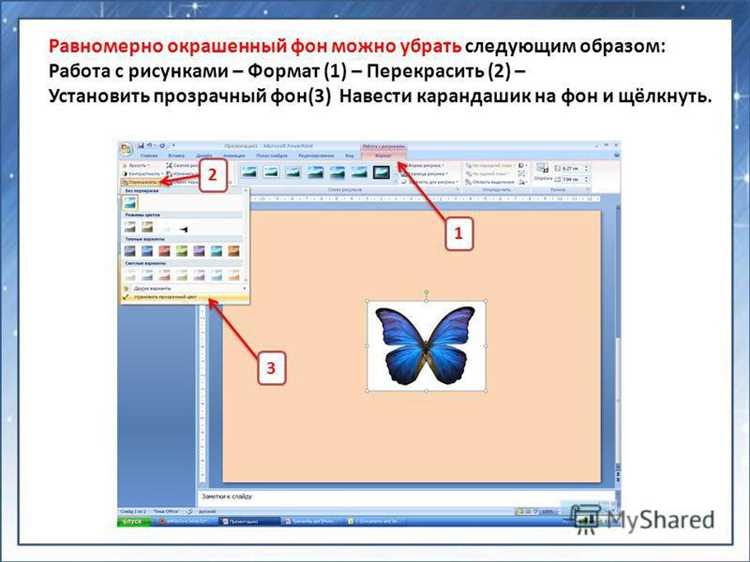
После удаления фона в PowerPoint важно сохранить изображение с прозрачностью, чтобы использовать его без фонового цвета. Для этого нужно экспортировать объект в формате PNG с поддержкой прозрачности. Выделите изображение, затем перейдите в меню Файл > Сохранить как и выберите тип файла PNG (*.png). В параметрах экспорта укажите сохранение только выбранного изображения, если доступно.
Обратите внимание, что формат JPEG не поддерживает прозрачность, поэтому использование его приведёт к появлению белого или другого цвета фона. Кроме того, при вставке PNG с прозрачным фоном в другие слайды или программы прозрачность сохранится, что позволяет наложить изображение на любой фон без искажений.
Если требуется сохранить изображение прямо в PowerPoint без сторонних программ, воспользуйтесь функцией Экспорт и обязательно укажите формат PNG. В более новых версиях PowerPoint можно выделить изображение, нажать правой кнопкой и выбрать Сохранить как рисунок, затем выбрать PNG. Это обеспечит корректное сохранение прозрачного фона.
Для проверки прозрачности после сохранения откройте файл в просмотрщике изображений или вставьте обратно в презентацию на слайд с контрастным фоном. Отсутствие видимой подложки означает успешное сохранение прозрачного фона.
Как вернуть удалённые участки фона при ошибках
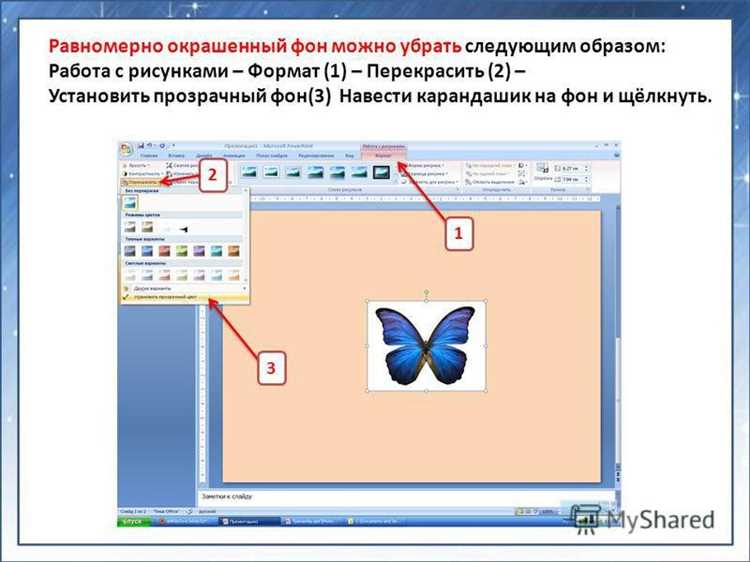
После применения функции удаления фона в PowerPoint часто возникает необходимость восстановить случайно удалённые фрагменты. Для этого следует использовать встроенные инструменты корректировки выделения фона.
- Выделите изображение, с которого был удалён фон.
- На вкладке «Формат рисунка» выберите кнопку «Удалить фон» снова. Это откроет режим редактирования области удаления.
- В появившихся инструментах используйте опцию «Отметить области для сохранения». Курсором выделите те участки, которые нужно вернуть.
- Если были ошибочно сохранены лишние участки, примените «Отметить области для удаления», чтобы скорректировать результат.
- Работайте аккуратно, отмечая участки по небольшим сегментам, чтобы избежать повторных ошибок.
- После завершения выделения нажмите «Сохранить изменения», чтобы применить корректировки.
Для более точного выделения рекомендуется увеличить масштаб изображения и использовать зум PowerPoint. В сложных случаях помогает последовательное использование функций отметки с постепенной корректировкой.
Если фон сложный и функция PowerPoint не справляется, можно временно скопировать изображение и работать с копией, чтобы при ошибках сохранить исходник без изменений.
Как использовать удалённое изображение с прозрачным фоном в презентации
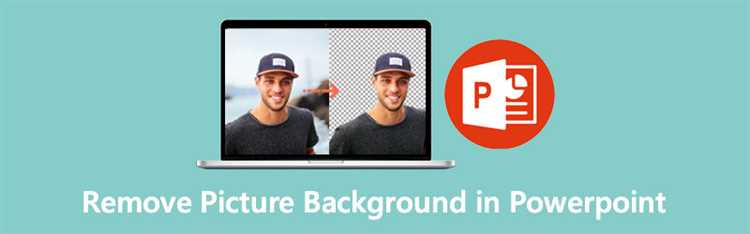
После удаления фона в PowerPoint сохраняйте изображение в формате PNG, чтобы сохранить прозрачность. Вставляйте PNG-файл через меню «Вставка» → «Рисунок», выбирая локальный файл. Это обеспечит корректное отображение прозрачных областей без белых или цветных заливок.
Для точного позиционирования используйте параметры «Формат рисунка» → «Положение» и «Размер». При необходимости изменяйте размер изображения, удерживая Shift, чтобы сохранить пропорции. Прозрачное изображение удобно накладывать на любой фон слайдов, не нарушая их дизайн.
Если нужно наложить несколько элементов, используйте функцию «Порядок» для управления слоями – «На передний план» или «На задний план». Это позволяет создавать сложные композиции, сохраняя прозрачность отдельных элементов.
При работе с прозрачными изображениями избегайте использования эффектов заливки и теней, которые могут повлиять на видимость прозрачных областей. Для дополнительного контроля цвета и яркости используйте корректирующие инструменты PowerPoint, не изменяя саму прозрачность.
Для повторного использования прозрачных изображений в других презентациях сохраняйте исходные PNG-файлы в отдельной папке. Это ускорит процесс создания новых слайдов и сохранит качество графики без необходимости повторного удаления фона.
Как быстро удалить фон для нескольких изображений подряд
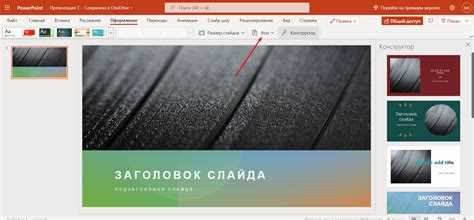
В PowerPoint удаление фона выполняется через встроенный инструмент «Удаление фона», который активируется при выделении изображения и выборе соответствующей кнопки на панели «Формат рисунка». Для обработки нескольких изображений подряд оптимально использовать следующие шаги.
1. Вставьте все изображения на слайд или несколько слайдов. Лучше располагать их по одному слайду, чтобы не переключаться постоянно между слайдами.
2. Последовательно выделяйте каждое изображение и нажимайте «Удаление фона». PowerPoint автоматически выделит фон для удаления, который можно корректировать с помощью маркеров «Пометить области для удаления» и «Пометить области для сохранения».
3. Чтобы ускорить процесс, используйте горячие клавиши: после выделения изображения вызовите «Удаление фона» через меню «Формат рисунка» (нажмите Alt, затем JP, затем FD в классическом интерфейсе). Это позволяет работать без мыши и переключаться быстрее.
4. Для контроля качества и единообразия фона удаляйте фон в одном стиле: избегайте слишком тонкой или неряшливой выделки, чтобы изображения смотрелись одинаково.
5. После завершения удаления фона для одного изображения нажмите Enter, чтобы применить изменения и сразу переходить к следующему.
6. Если изображений много, можно скопировать обработанное изображение и заменить его исходником, чтобы сохранить параметры удаления фона, но этот способ подходит только при одинаковых условиях освещения и цветах.
7. По завершении удаления фона всех изображений обязательно проверьте итог, чтобы при необходимости подкорректировать отдельные области вручную.
Вопрос-ответ:
Как быстро убрать фон с картинки в PowerPoint без установки дополнительных программ?
В PowerPoint есть встроенный инструмент для удаления фона. Нужно выбрать изображение, перейти в раздел «Формат» на панели инструментов, затем нажать кнопку «Удалить фон». Программа автоматически выделит область, которую предлагает убрать, а вы можете уточнить выбор с помощью маркеров «Оставить область» и «Удалить область». После корректировки нажмите «Сохранить изменения», и фон исчезнет.
Можно ли вернуть фон, если я случайно удалил нужную часть изображения?
Да, вернуть удалённую часть возможно. При работе с функцией удаления фона в PowerPoint есть инструменты для корректировки выделения. Если часть изображения была удалена ошибочно, используйте опцию «Оставить область», чтобы вручную отметить нужные фрагменты. После внесения изменений сохраните результат, и эти части останутся видимыми.
Поддерживает ли PowerPoint удаление фона на нескольких изображениях одновременно?
Нет, стандартные функции PowerPoint не позволяют удалять фон сразу на нескольких картинках. Каждый файл нужно обрабатывать по отдельности. Для пакетной обработки понадобится использовать специализированные графические редакторы или онлайн-сервисы.
Какие форматы изображений подходят для удаления фона в PowerPoint?
PowerPoint поддерживает популярные форматы: JPEG, PNG, BMP и GIF. Лучше использовать изображения с чётким контрастом между объектом и фоном — тогда автоматическое выделение будет более точным. Формат PNG часто удобен, так как поддерживает прозрачность.
Можно ли улучшить качество удаления фона, если фон сложный и похож на основной объект?
Да, если фон и объект схожи по цвету или текстуре, автоматическое выделение может работать не идеально. В таком случае можно вручную уточнить выделение, используя инструменты «Оставить область» и «Удалить область». Также помогает предварительная подготовка — например, увеличить контраст изображения в графическом редакторе до загрузки в PowerPoint.
Как быстро убрать фон с картинки в PowerPoint?
В PowerPoint есть функция автоматического удаления фона, которая позволяет сделать это за несколько кликов. Нужно выбрать изображение, затем на вкладке «Формат рисунка» нажать «Удалить фон». Программа сама выделит область, которую предлагает убрать, а вы сможете вручную откорректировать выбор, если потребуется. После подтверждения фон исчезнет.